X(Twitter)の高度な検索機能とは?欲しい情報を引っ張り出せる!
2023/12/26
X(Twitter)を日常使いする上では、そこまで検索機能を使うことはないかもしれません。使っていたとしても、@で始まるアカウント名やハッシュタグ、あるいはキーワードで検索するのがほとんどだと思います。そんなX(Twitter)に、実はかなり高度な検索機能がデフォルトで備わっていることをご存知でしょうか?
X(Twitter)上では、特定のワードやハッシュタグ、ユーザー名の他にも、日付を指定できたりエンゲージメントを細かく指定できたりする検索機能が存在します。その他には、検索の条件にフィルターをかけたり、一度検索した条件を保存できたりもします。
今回は、そんなX(Twitter)の知っているようであまり知られていない「高度な検索」機能についてご紹介します。
※編集部注
2023年12月:最新情報をもとに加筆修正しました。
- ■目次
- 高度な検索をする前に
- 高度な検索
- まとめ
1. 高度な検索をする前に
高度な検索をするまでのステップ1
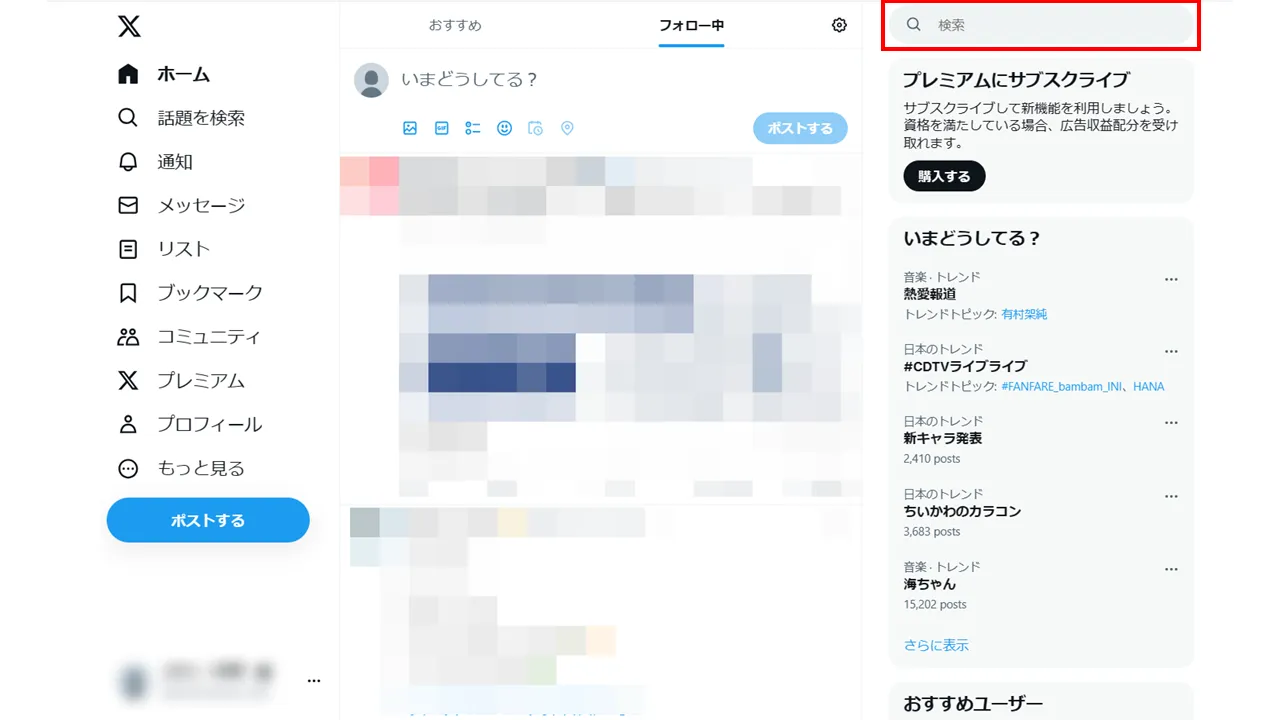
初めに通常の検索をしましょう。検索ワードは自由です。
高度な検索をするまでのステップ2
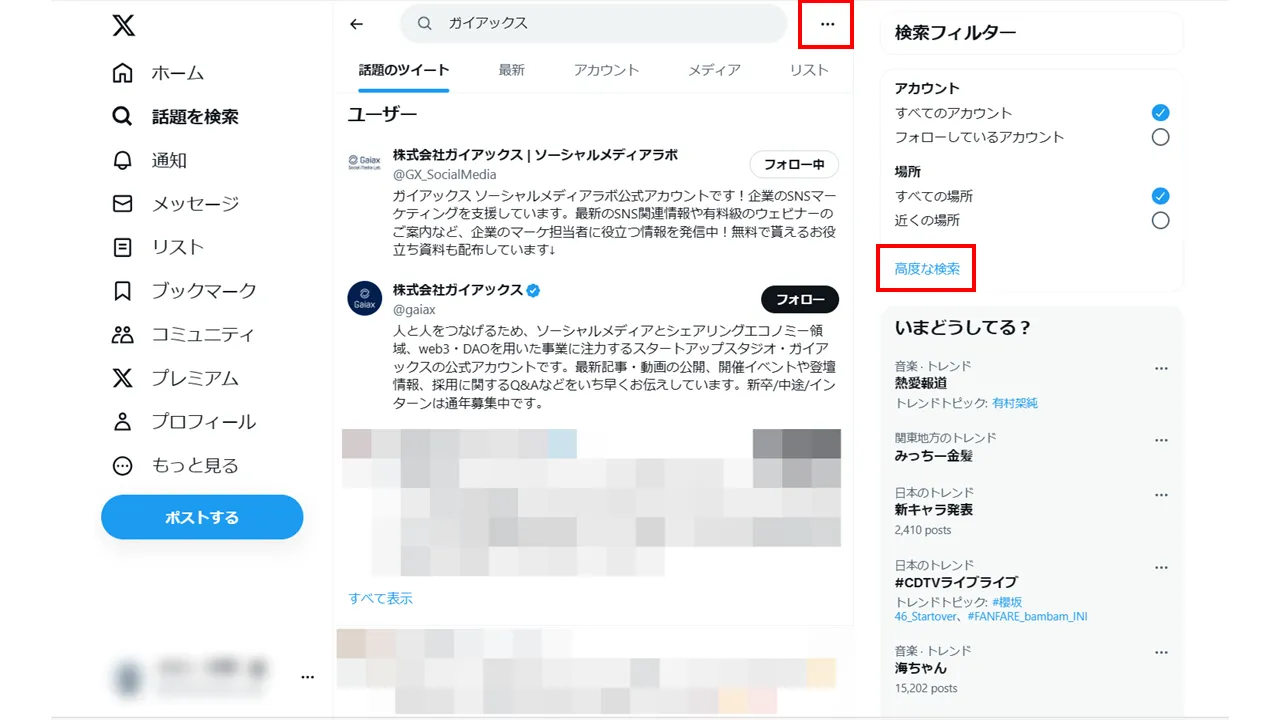
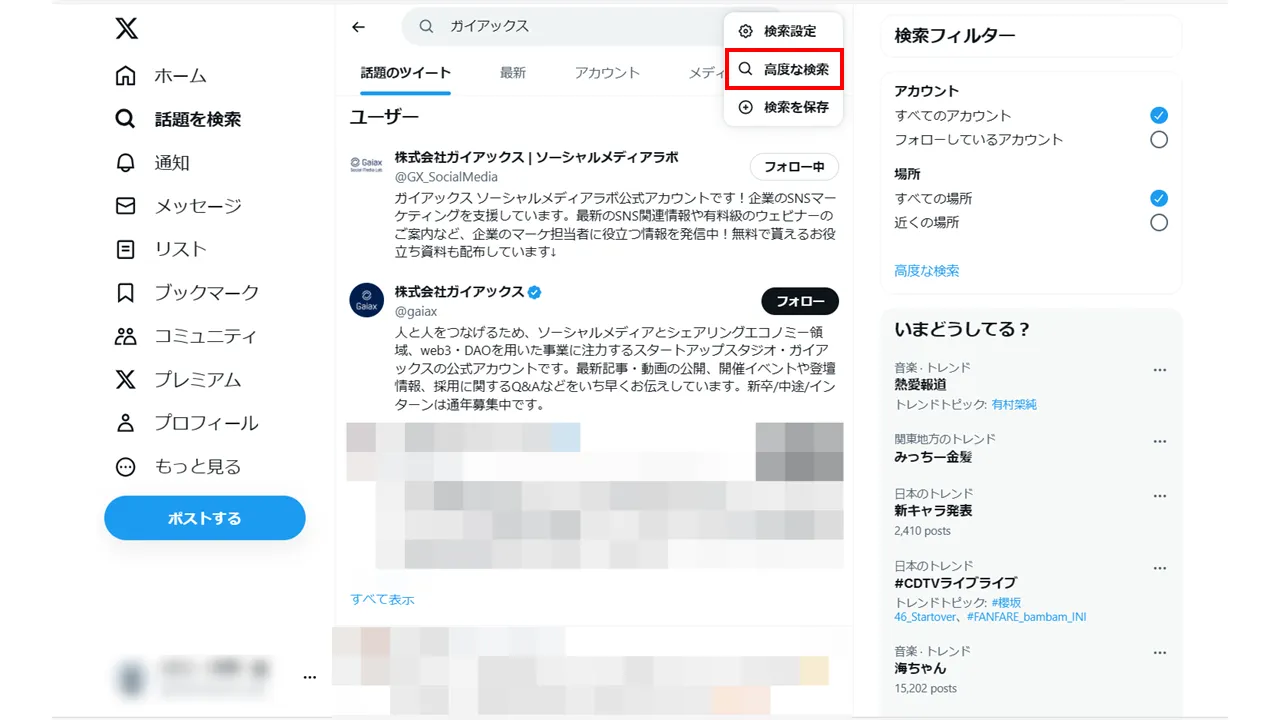
通常検索をしたら、検索欄の右隣に表示されている3点リーダーをクリックし、「高度な検索」を選択するか、検索フィルターの下に出る「高度な検索」をクリックします。
2. 高度な検索
各項目について
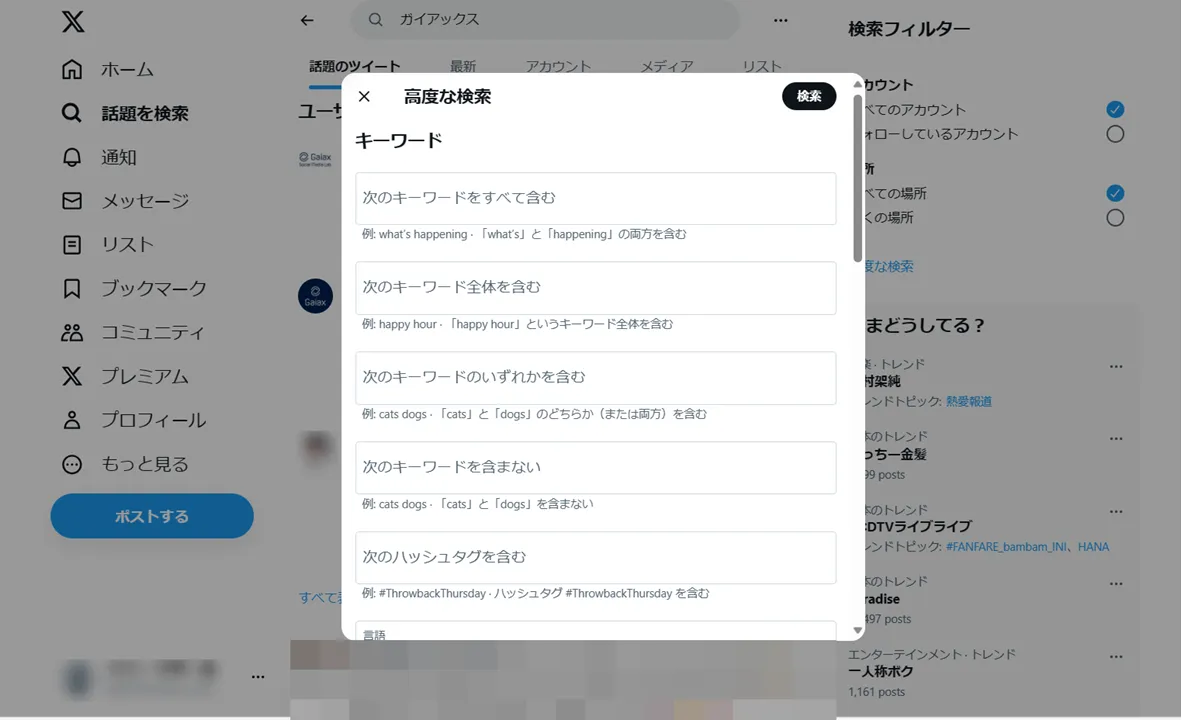
高度な検索には「キーワード」「アカウント」「フィルター」「エンゲージメント」「日付」の5つの項目があります。
各項目について次にまとめました。
キーワード
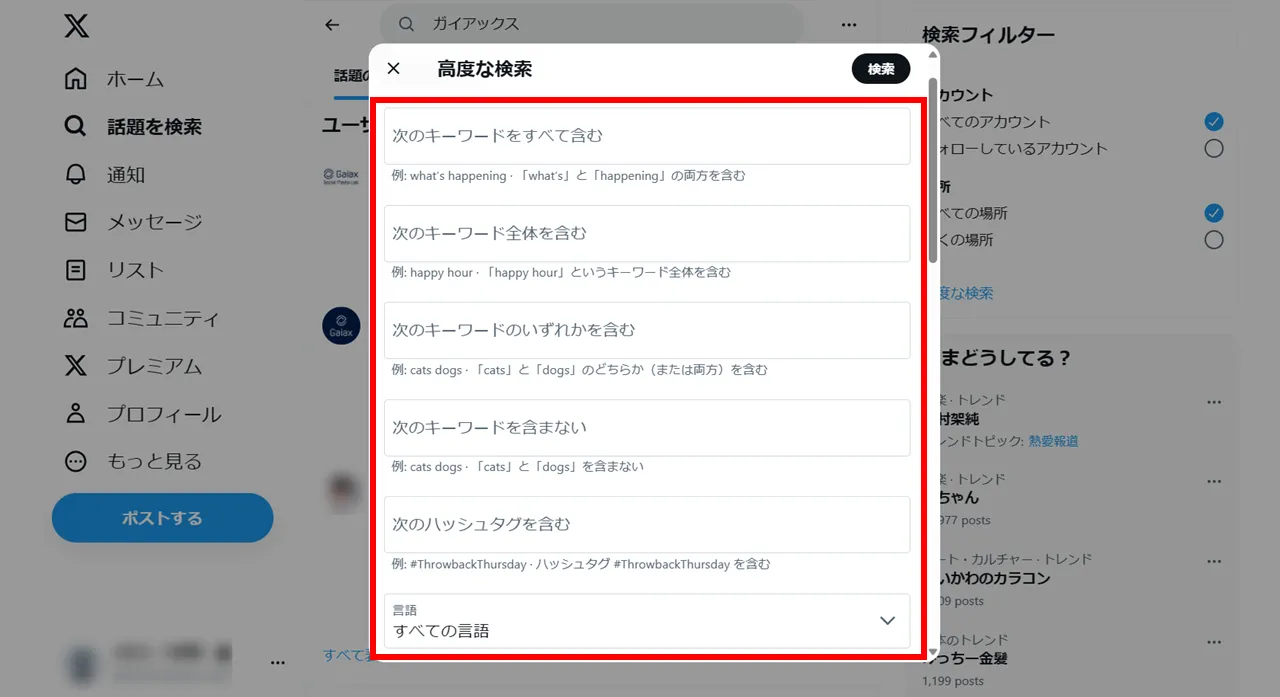
-
- 「次のキーワードをすべて含む」→AND検索
例:what’s happening 「what’s」と「happening」の両方を含む
- 「次のキーワードをすべて含む」→AND検索
-
- 「次のキーワード全体を含む」→完全一致検索
例:happy hour 「happy hour」というキーワード全体を含む
- 「次のキーワード全体を含む」→完全一致検索
-
- 「次のキーワードのいずれかを含む」→OR検索
例: cats dogs 「cats」と「dogs」のどちらか(または両方)を含む
- 「次のキーワードのいずれかを含む」→OR検索
-
- 「次のキーワードを含まない」→NOT検索
例:cats dogs 「cats」と「dogs」を含まない
- 「次のキーワードを含まない」→NOT検索
-
- 「次のハッシュタグを含む」→ハッシュタグ検索
例:#ThrowbackThursday ハッシュタグ #ThrowbackThursday を含む
- 「次のハッシュタグを含む」→ハッシュタグ検索
- 「言語」→言語を指定して検索できる
アカウント
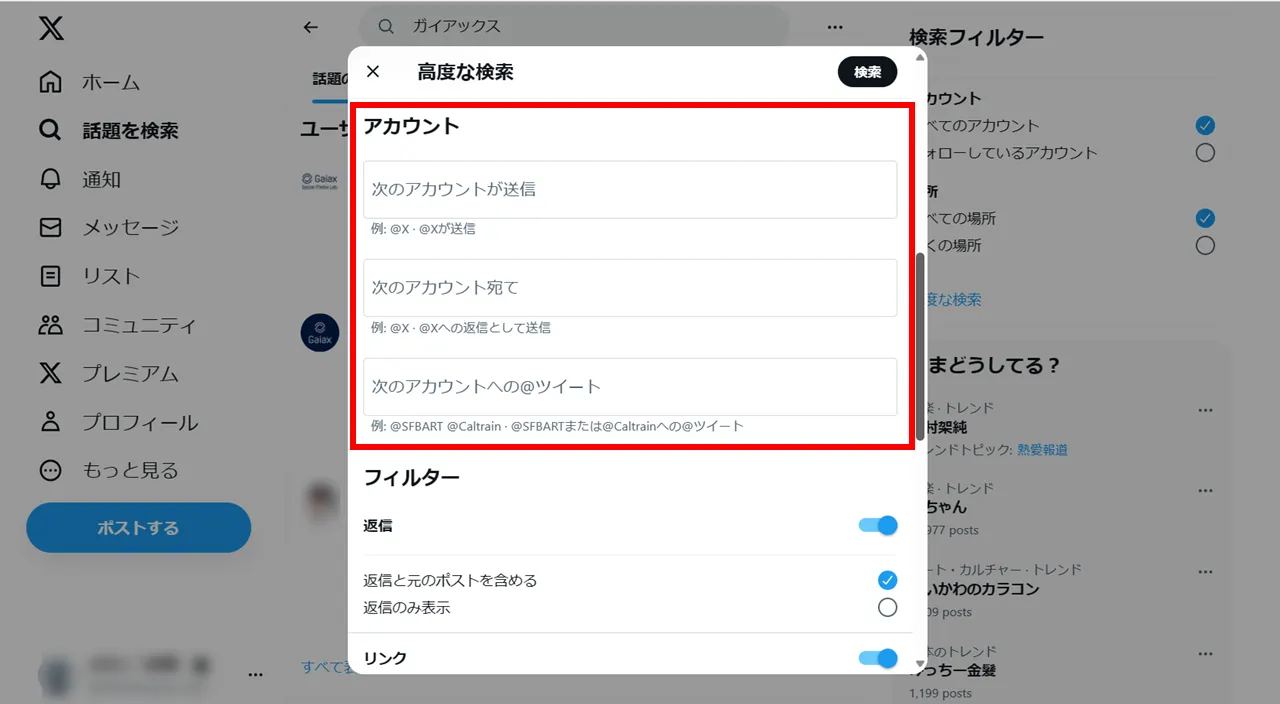
-
- 「次のアカウントが送信」
→指定のユーザーが送信したポストを検索できます。
例:@X @Xが送信
- 「次のアカウントが送信」
-
- 「次のアカウント宛て」
→指定のユーザーに向けられたポスト(リプライ)を検索できます。
例:@X @Xへの返信として送信
- 「次のアカウント宛て」
- 「次のアカウントへの@ポスト」
→ユーザーを複数指定でき、そのユーザーに対するリプライを検索できます。(OR検索)
例:@SFBART @Caltrain @SFBARTまたは@Caltrainへの@ツイート
フィルター
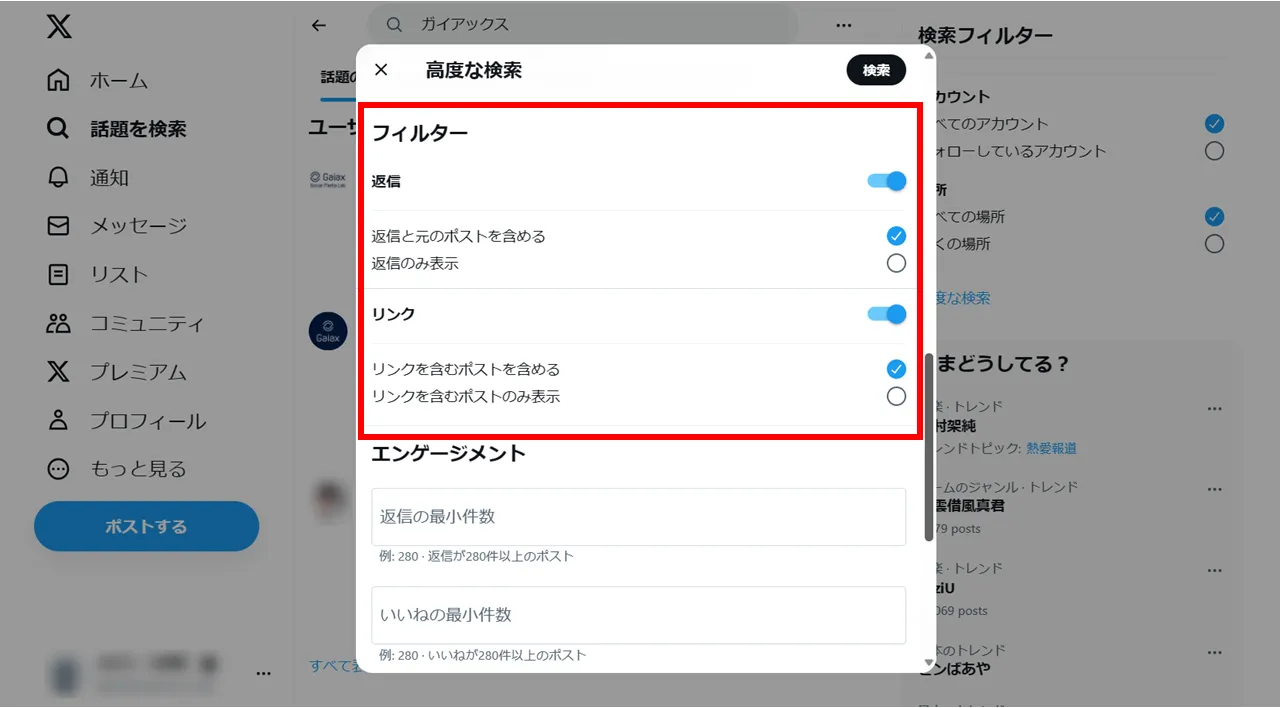
-
- 返信
「返信」をONにすると、「返信と元のツイートを含める」か、もしくは「返信のみ表示」できるフィルターをかけられます(OFFにすることも可能)
- 返信
- リンク
「リンク」をONにすると、「リンクを含むポストを含める」か、もしくは「リンクを含むツイートのみ表示」できるフィルターをかけられます(OFFにすることも可能)
エンゲージメント
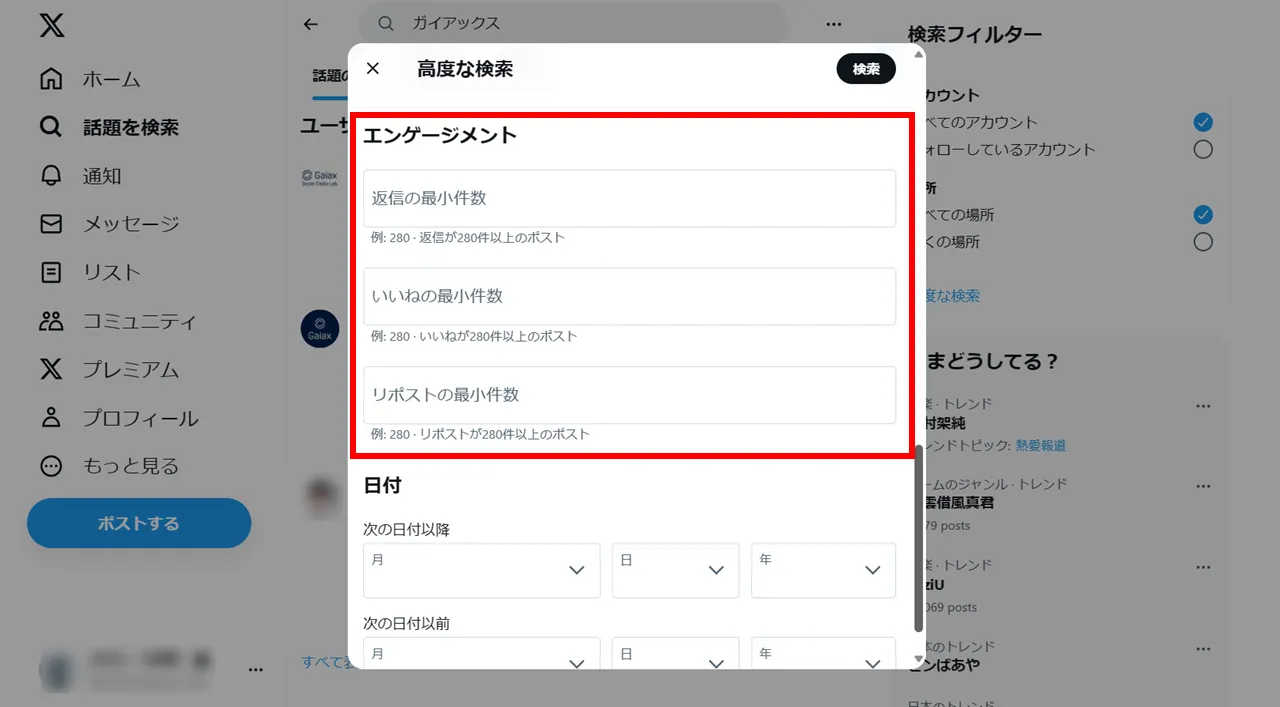
-
- 返信の最小件数検索
→指定した件数以上の返信(リプライ)がついたポストを検索します。
例: 280 返信が280件以上のポスト
- 返信の最小件数検索
-
- いいねの最小件数
→指定した件数以上いいねがついたポストを検索します。
例: 280 いいねが280件以上のポスト
- いいねの最小件数
- リポストの最小件数
→指定した件数以上リポストがついたポストを検索します。
例: 280 リポストが280件以上のポスト
日付
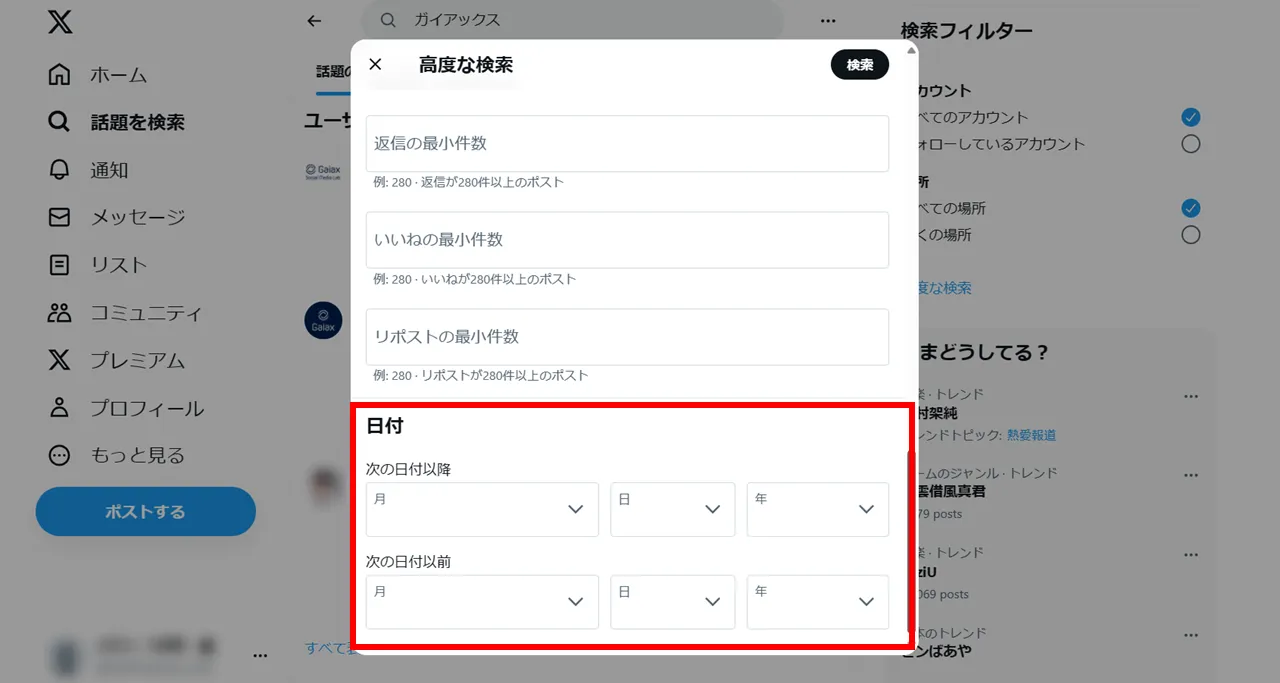
「次の日付以降」もしくは「次の日付以前」のポストを検索できます。
検索する情報の入力の完了
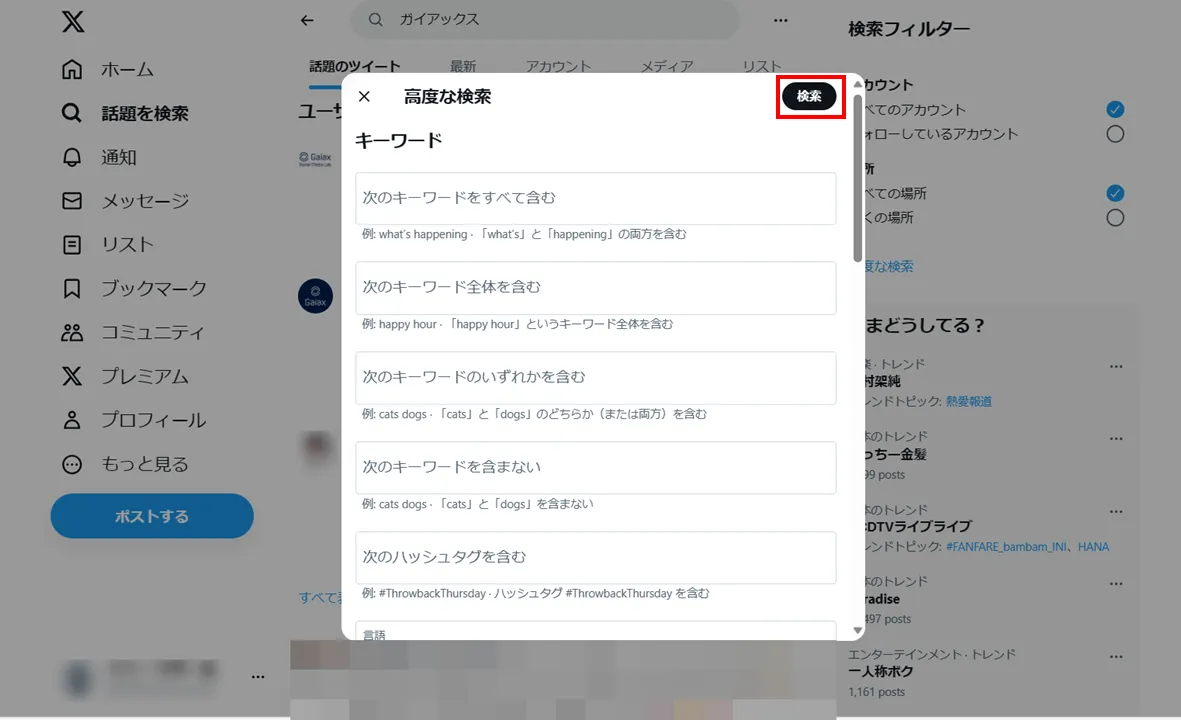
検索したい情報の入力が完了したら、右上の「検索」で該当するポストを探します。
3. まとめ
通常の検索ではなかなか見つからないポストもあるかと思います。そういった際には、高度な検索機能を活用してみてはいかがでしょうか。
しかしこの高度な検索機能はWEB版のみでの機能となっており、アプリ版での利用はできないので、注意が必要です。
X(Twitter)活用なら、ガイアックスにお任せください!
メルマガでSNSの最新情報をキャッチしたい方はこちら!
この記事を書いた人:ソーシャルメディアラボ編集部















